今回は、UMIDIGI A3を最新のファームウェアに手動アップデートしてみました。
提供:UMIDIGI
目次
発売端末とは異なるかも
今回使用した端末は、発売前のデモ機となるので、発売後の端末とは状態が異なるかもしれません。
端末自体は同じでも、発売後の端末はファームウェアバージョンがアップデートされている(と思う)ので、この作業は必要ないかもしれません。
UMIDIGIさんから回答をいただきました。追記
提供した端末はデモ機なので、通常販売端末はファームウェアアップデート済みです。
(フリーズバグは直っている)
また、記事最後に書いている、横全画面アプリでホームに戻れないバグも、把握していて次のアップデートで直しますということです。
UMIDIGI A3 / A3 Pro
iPhone Xs発表会後に発表された、iPhoneXsシリーズをパクったスマホ第1段です。
激安ですが、docomoのBadn19に対応した、グローバルバンド対応スマホです。
注意
基本的に、スマートフォン本体の設定→システム→端末情報→ワイヤレスアップデートから簡単にアップデートすることが可能です。
ただし、公式のワイヤレスアップデートよりもいち早く最新版にアップデートしたい場合は、手動で行うことも可能です。
UMIDIGIは公式のフォーラムを開設しており、そこから、必要なファイルをダウンロードすることが可能です。
ただし、これらの手動アップデートは、公式が全員に推奨しているわけではなく、知識のある人だけが行うようにとアナウンスされています。
間違った方法やボタンを押してしまうと、最悪スマートフォンが起動しなくなる(文鎮化)する可能性もあります。
どうしても、端末のバグが直らなかったり、最新にしたいという気持ちがある人だけ行ってください。
また、その際は、このブログだけでなく、公式のフォーラムを1から必ずチェックして、理解できない場合は諦めてください。
【UMIDIGI 公式フォーラム】MediaTek SP Flash Tool Tutorial
バグの解消
アップデートすることで、1つのバグが解消されました。
始め気づかなかったのですが、「タスク・ホーム・戻る」ボタンを隠した状態で、画面を消す(電源ボタンを押す)と復帰した際にフリーズしてしまうバグがありました。
隠さなければ全く問題ないのですが、隠すとフリーズします。
これが、バージョンアップすることで解消しました。
方法
まずは、フォーラムから必要なファイルをダウンロードしましょう。
今回は、この2つのファイルとドライバーを使いました。
ただ、ドライバーは念のためにインストールしましたが、意味があったのかはわかりません。
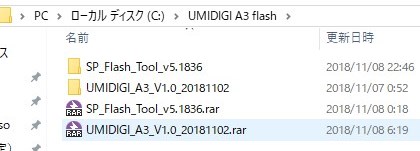
2つのファイルは解凍しましょう。
ROMの中にscatterというtxtファイルがあることを確認しましょう。
ない場合は、ファイルが破損しているので、再ダウンロードしましょう。
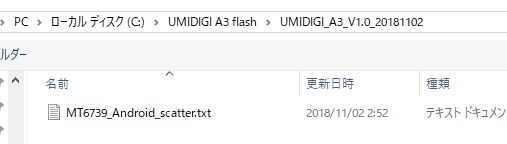
Flash Toolの「flash_tool.exe」が焼くソフトです。
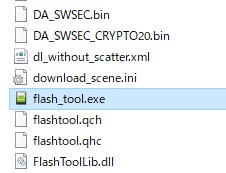
起動させるとこんなのが出てきます。
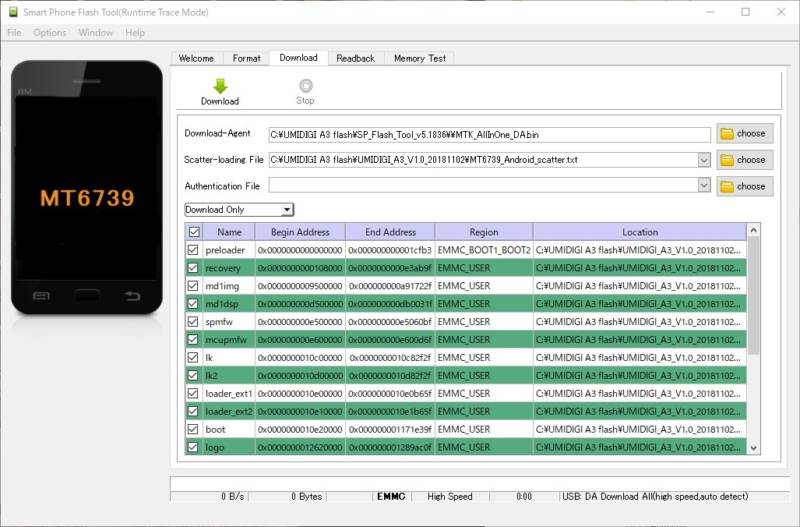
1のuserdataのチェックを外すと、現在のファイルが保持されます。(チェックを入れるとデータが消えるかも)
2のchooseから該当のファイルを選択します。
そして、その下のプルダウンメニューからdownload onlyを選択します。(初期設定は選択されているはず)
3のDownloadボタンを押してバージョンアップを行います。
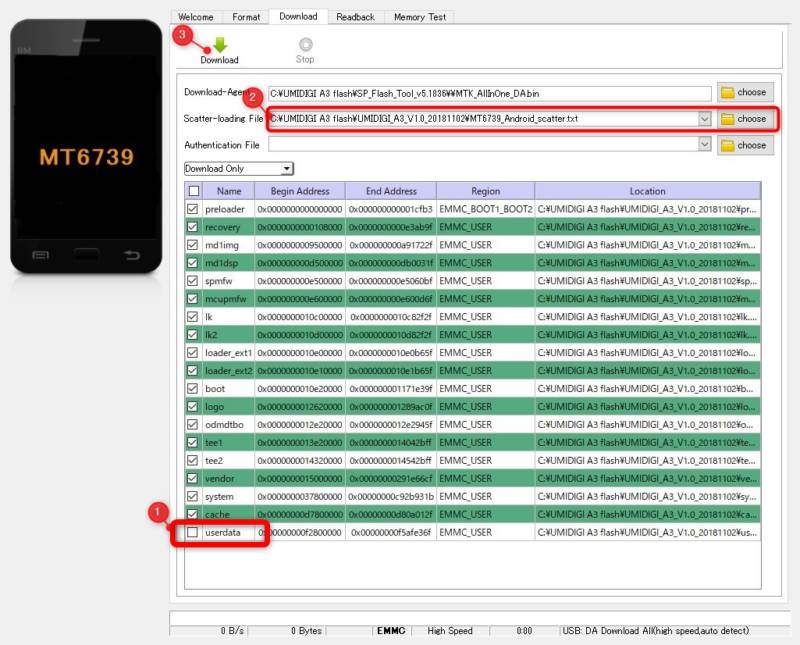
バージョンアップを行う際、スマートフォンの電源は切りましょう。
Downloadボタンを押してから、スマートフォンとPCを接続しましょう。
あとは、しばらく放置しましょう。
5~10分で終わります。
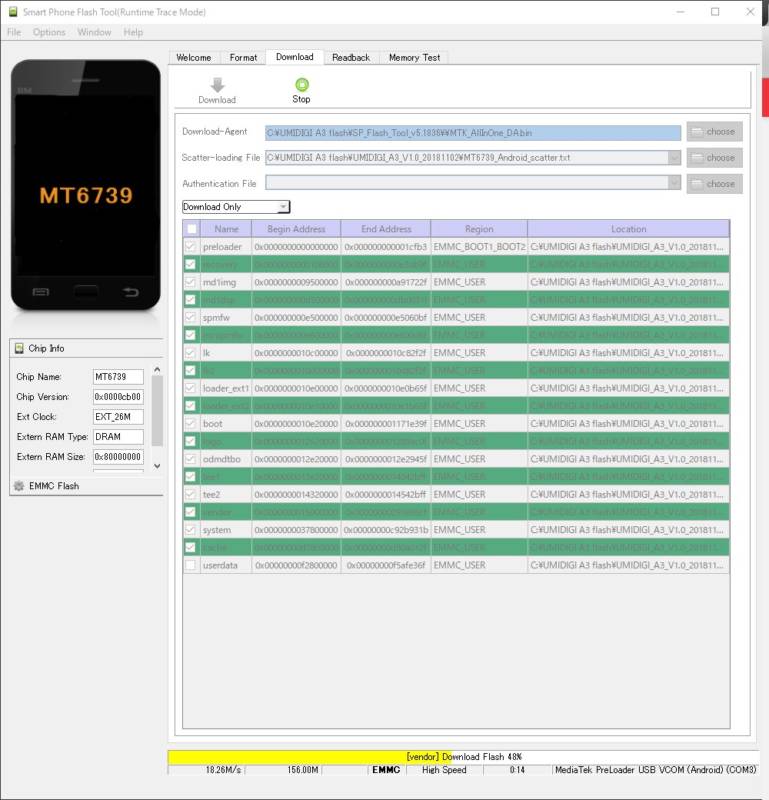
チェックマークが出たら完了です。
ソフトを消して、ケーブルを外して、スマホの電源を入れて、バージョンが上がっていることを確認しましょう。
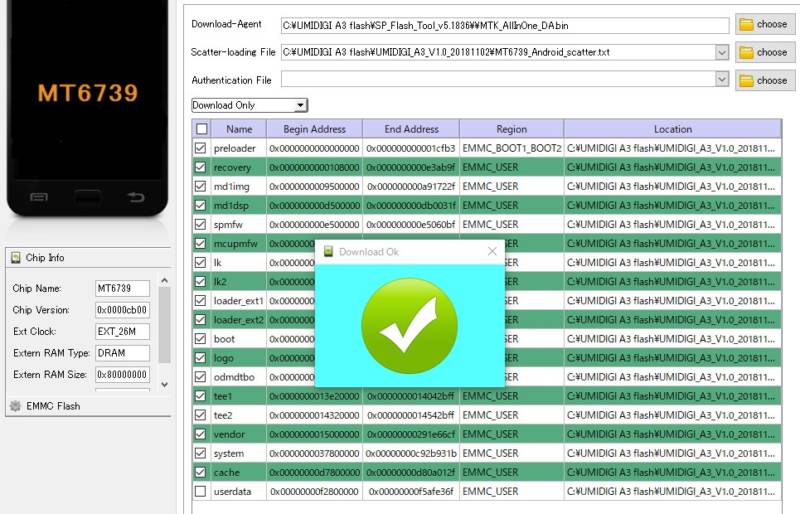
バグ?
「タスク・ホーム・戻る」ボタンを消した設定にしてから、横全画面表示にすると、その機能が働かなくなる。
詳細は動画を見てください。
まとめ
UMIDIGIはソフトウェアのバグがよく出るんですよね(汗)
そのうちファームウェアアップデートで直るので、まぁ大丈夫だとは思います。
UMIDIGI A3は今の所、使用不可のような致命的なバグは無いので、これらのバグが直れば完璧な端末になるでしょう。
UMIDIGIは海外スマホとしては珍しく、ファームウェアアップデートをきちんとしてくれるので、中華メーカーとしてはサポートは良い方だと思います。
きちんと公式でフォーラムを開設して、ROMも公開しているメーカーは日本メーカーには1つもありませんし、そもそもXiaomiくらいしかやっていないと思います。



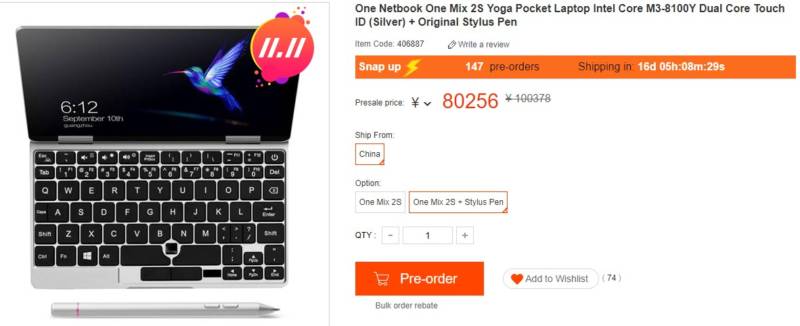

コメント